
El último sistema operativo de Microsoft no acaba de despegar. Windows 8 llegó al mercado con una gran expectación, pero actualmente apenas el 2% de los usuarios lo utiliza. Las quejas no hacen más que aumentar y la mayoría de los usuarios critican la falta de usabilidad de Windows 8. Y es que a nadie le gusta que le trastoquen la interfaz de un programa, sobre todo, cuando lleva años utilizando softwares de las misma marca. Por eso, te indicamos qué has de hacer para acostumbrarte a Windows 8 y evitar volverte loco.
El Menú Inicio ha desaparecido en Windows 8. Una alternativa es desplazar el ratón hacia la esquina inferior izquierda de la pantalla y hacer click en el botón derecho. Te aparecerán unas opciones muy básicas como apagar o encender el ordenador, buscar u opciones de energía. Es básicamente lo mismo que aparecía en el antiguo botón de inicio.
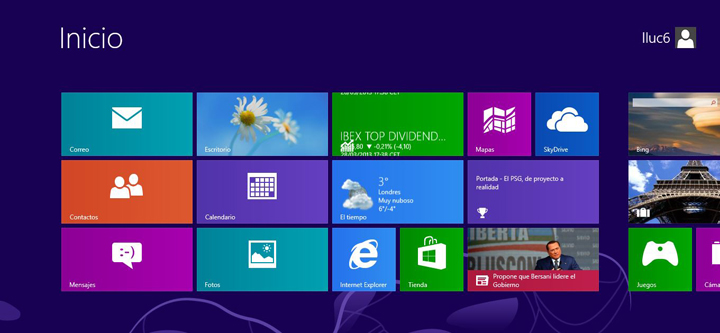
Ordenar las apps que se usan
La interfaz del sistema operativo también ha cambiado. Te darás cuenta que aparece una pantalla con los iconos de todas las aplicaciones que tienes instaladas en el ordenador. Para ordenar el desorden que puede existir entre tanta aplicación has de pulsar el botón derecho del ratón encima de los iconos de este panel. Esto te permitirá ordenar las aplicaciones, hacer más grande o más pequeño el icono o fijar el botón de cada una.
¿Dónde puedo ver si tengo aplicaciones activas? En la esquina superior izquierda de la pantalla. Si arrastras el ratón hacia ese lado, te aparecerán las apps que aún no has cerrado y que, por tanto, se están ejecutando en el ordenador.
Con Windows 8 muchas personas no encuentran el sitio para configurar el brillo de la pantalla, la hora o el uso que se hace de la batería. Todo eso está en la barra de herramientas llamada Chrams. Para acceder a ella puedes pulsar las teclas Windows + C o bien desplazar el ratón hacia el lateral derecho de la pantalla. Te aparecerán las opciones de buscar, apagar el ordenador, compartir, acceder al menú de las apps o un icono de herramientas donde se puede cambiar el brillo de la pantalla.


